[Beta]{class="badge informative"}
Acxiom Real ID Audience Connection
Verwenden Sie das Acxiom Real ID Audience Connection-Ziel, um Zielgruppen mit Acxiom’s Real ID-Technologie zu erweitern und Zielgruppen für mehrere Plattformen zu aktivieren, z. B. Altice, Ampersand, Comcast und mehr.
Dieses Tutorial enthält Anweisungen zum Erstellen eines Acxiom Real ID Audience Connection-Ziel-Connectors mithilfe der Adobe Experience Platform-Benutzeroberfläche. Dieser Connector wird zum Erstellen und Verteilen von Zielgruppen an ausgewählte Ziele verwendet.
Anwendungsfälle use-cases
Dieser Connector unterstützt Clients, bei denen Acxiom Real Identity als Kennung in Real-Time CDP geladen wurde. Damit Sie besser verstehen können, wie und wann Sie das Acxiom Real ID Audience Connection-Ziel verwenden sollten, finden Sie hier ein Anwendungsbeispiel, das Adobe Experience Platform Kunden mithilfe dieses Connectors lösen können.
Senden von Zielgruppen aus Experience Platform an Ihr Acxiom-Konto send-audiences
Verwenden Sie diesen Ziel-Connector, wenn Sie ein Marketing-Experte sind, der Zielgruppen von Experience Platform zur kanalübergreifenden Akquise an Ihr Acxiom-Konto senden möchte.
So ist beispielsweise die Marketing Operations-Abteilung einer globalen Finanzdienstleistungsmarke an einer kanalübergreifenden Kundenakquise über mehrere Werbeplattformen interessiert. Sie können den Ziel-Connector von Acxiom Real ID Audience Connection verwenden, um Zielgruppen von Experience Platform an Acxiom zu senden, die Zielgruppen mit Acxiom’s Real ID Technologie zu erweitern und die Zielgruppen für mehrere Plattformen zu aktivieren, z. B. Altice, Ampersand, Comcast und mehr.
Voraussetzungen prerequisites
- Nutzungsbedingungen bestätigen: Bevor Sie ein neues Acxiom Real ID Audience Connection konfigurieren können, müssen Sie Acxiom’s Nutzungsbedingungen lesen und unterzeichnen. Sie erhalten den Link zur Vereinbarung, sobald Ihr ausgeführter Auftrag abgeschlossen ist. Solange Sie die Vereinbarung nicht unterzeichnet haben, wird die Acxiom Real ID Audience Connection Zielkarte im Experience Platform-Zielkatalog nicht angezeigt. Nachdem Sie den Vertrag akzeptiert und unterzeichnet haben, schließen Adobe Ihren Onboarding-Prozess ab und Sie sehen die Acxiom Real ID Audience Connection Zielkarte.
- Kennen Sie Ihre Adobe-Organisations-ID: Zum Ausfüllen Ihrer Nutzungsbedingungen ist Ihre Adobe Organisations-ID erforderlich. Weitere Informationen zum Anzeigen Adobe’s Organisations ID finden Sie unter Organisationen in Experience Cloud.
- Lizenz für Acxiom’s Real ID Produkt erwerben: Sobald eine Lizenz erworben wurde, stellen Sie die Real ID von Acxiom in Real-Time CDP zur Verfügung. Siehe Acxiom Data Enhancement für weitere Informationen.
Unterstützte Identitäten supported-identities
Acxiom’s Real ID Audience Connection Ziel unterstützt die Aktivierung von Identitäten, die in der folgenden Tabelle beschrieben sind. Erhalten Sie weitere Informationen zu Identitäten.
Unterstützte Zielgruppen supported-audiences
In diesem Abschnitt wird beschrieben, welche Arten von Zielgruppen Sie an dieses Ziel exportieren können.
Unterstützte Ziele supported-destinations
Acxiom’s Real ID Audience Connection Ziel unterstützt derzeit die Zielgruppenaktivierung für die folgenden Plattformen.
- Altice
- Ampersand
- Comcast
- Cox
- LG Ads
- Spectrum
- Viant
Herstellen einer Verbindung mit dem Ziel connect
Die Authentifizierung für Acxiom’s Real ID Audience Connection Ziel wird automatisch im Hintergrund durchgeführt.
Zielspezifische Einstellungen destination-settings
Für einige Acxiom Real ID Audience Connection-Ziele sind zusätzliche Informationen erforderlich. Die folgenden Abschnitte enthalten detaillierte Anleitungen zum Konfigurieren dieser Optionen.
LG Ads lg-ads
Um Details für das Ziel zu konfigurieren, füllen Sie die folgenden Felder aus.
- Segmentkategorie: Die Zielkategorie oder die Vertikale, in die Ihr Segment fällt. Beispiel: Finanzdienstleistungen, Automobil, Gesundheit usw.

Aktivieren von Zielgruppen für dieses Ziel activate
- Zum Aktivieren von Daten benötigen Sie die View Destinations, Activate Destinations, View Profiles und View Segments Zugriffssteuerungsberechtigungen. Lesen Sie die Übersicht über die Zugriffssteuerung oder wenden Sie sich an Ihre Produktadmins, um die erforderlichen Berechtigungen zu erhalten.
- Zum Exportieren Identitäten benötigen Sie die View Identity Graph Zugriffssteuerungsberechtigung .

Anweisungen zum Aktivieren von Zielgruppen für dieses Ziel finden Sie unter Aktivieren von Zielgruppendaten für Batch-Profil-Exportziele.
Zuordnen von Attributen und Identitäten map
Damit das Acxiom Real ID Audience Connection-Ziel die Zielgruppendaten ordnungsgemäß erhält, müssen Sie das Quellfeld von Experience Platform dem richtigen Acxiom Real ID Audience Connection Zielfeld zuordnen.
Acxiom Real ID Audience Connection ermöglicht nur die Zuordnung zum folgenden Zielfeld.
Geben Sie in der Spalte Source Field den Namen des Quellattributs ein, das Sie dem entsprechenden Zielfeld zuordnen möchten, oder wählen Sie das Pfeilsymbol aus, um den Select source field zu öffnen. Wählen Sie dann Next aus.
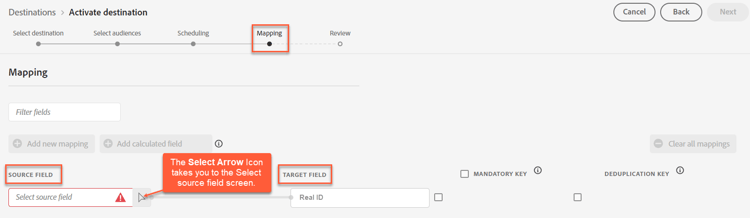
Wenn Sie Adobe’s Standardschema nicht verwenden, finden Sie in der Dokumentation Handbuch zur Query Service Informationen dazu, wie Sie den Abfrage-Service verwenden, um das Adobe Standardschema mit Ihren Feldnamen aufzufüllen.
Überprüfung review
Nachdem Sie alle oben genannten Schritte ausgeführt haben, können Sie den Status Ihrer Zielverbindung und die Details Ihrer Zielgruppe überprüfen, bevor Sie sie aktivieren (verteilen). Die ausgewählten Zielgruppen werden in einer Liste unten angezeigt. Jede Zielgruppe ist ein separater Aufruf der Acxiom Real ID Audience Connection-API.
Wenn Sie mit den Ergebnissen zufrieden sind, wählen Sie Finish aus, um Ihr Ziel zu aktivieren.
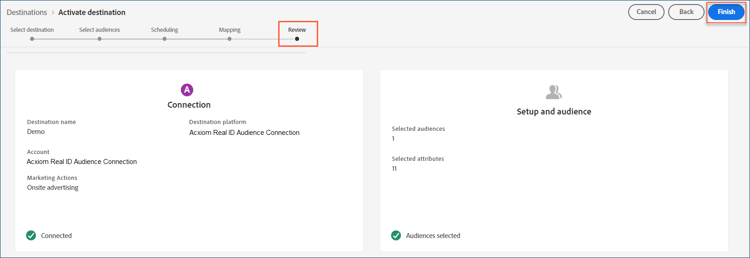
Datennutzung und -Governance data-usage-governance
Alle Adobe Experience Platform-Ziele sind bei der Verarbeitung Ihrer Daten mit Datennutzungsrichtlinien konform. Ausführliche Informationen darüber, wie Adobe Experience Platform Data Governance erzwingt, finden Sie unter Data Governance - Übersicht.
Fehlerbehebung troubleshooting
Wenn Ihr Zielvertreter Ihre Zielgruppe nicht finden kann, wenden Sie sich an Ihren Adobe.
Sie müssen Ihrem Adobe folgende Informationen zur Verfügung stellen:
- Zielgruppenname
- Name des Ziels
- Datum der Zielgruppenaktivierung
- Name der exportierten Datei
Nächste Schritte next-steps
In diesem Tutorial haben Sie erfolgreich eine Zielgruppe für die ausgewählte Zielplattform aktiviert. Wenden Sie sich anschließend an den für Ihre Zielplattform zuständigen Support, um mit der Einrichtung Ihrer Kampagne zu beginnen.